
Mündəricat:
- Təchizat
- Addım 1: Windows 10 -un olduğundan əmin olun
- Addım 2: Sistem sekmesini basın
- Addım 3: Windows 10 olduğunu görmək üçün aşağı diyirləyin
- Addım 4: Xbox nəzarətçinizi götürün
- Addım 5: Alətlər çubuğuna gedin
- Addım 6: Ayarlar düyməsini basın
- Addım 7: Cihazları vurun
- Addım 8: Bluetooth və Digər Cihazlar sekmesini basın
- Addım 9: Bluetooth -un aktiv olduğundan əmin olun
- Addım 10: Bluetooth və digər qurğular əlavə et vurun
- Addım 11: İndi Bluetooth düyməsini vurun
- Addım 12: Xbox nəzarətçisini tutun və yanıb -sönənə qədər Xbox Logo düyməsini basıb saxlayın
- Addım 13: Nəzarətçinin üstündəki düyməni basıb saxlayın
- Addım 14: Xbox (Simsiz) Nəzarətçisini görənə qədər basıb saxlayın
- Addım 15: Gördükdən sonra düyməni buraxa və Xbox (Simsiz) Nəzarətçisi deyən sekməni basa bilərsiniz
- Müəllif John Day [email protected].
- Public 2024-01-30 07:44.
- Son dəyişdirildi 2025-01-23 12:54.
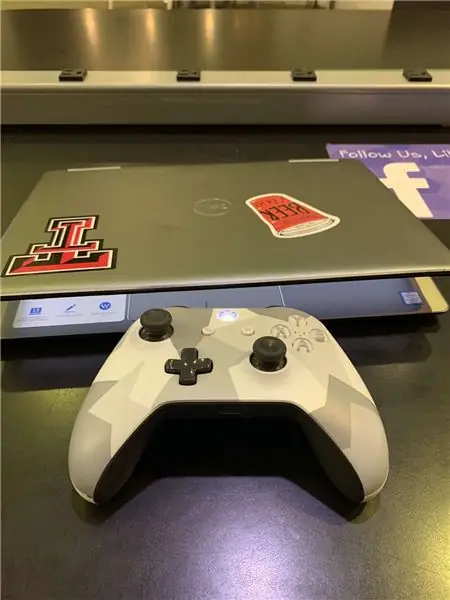
Sizə lazım olacaq:
Xbox nəzarətçisi
Windows 10 noutbuk
Təchizat
Bu layihə üçün lazım olan materiallar burada.
Addım 1: Windows 10 -un olduğundan əmin olun
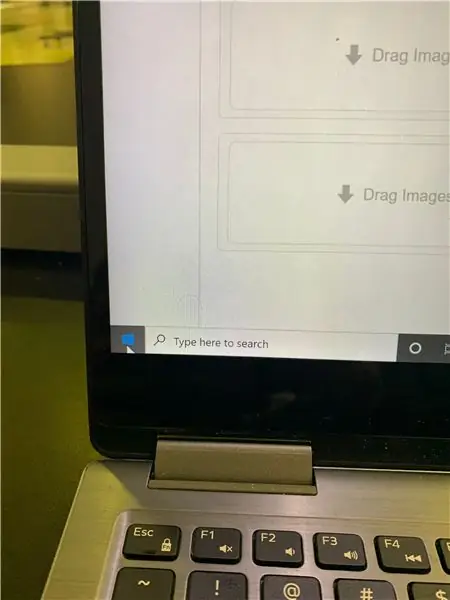
Aşağıdakı pəncərənin loqotipini və parametrlər düyməsini tıklayaraq Windows 10 -un olduğuna əmin olun.
Addım 2: Sistem sekmesini basın
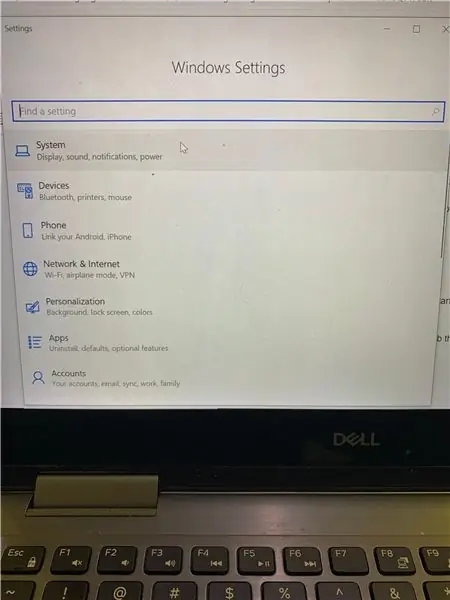
Sonra sistem sekmesini vurun və aşağıya doğru haqqında sekmesine gedin.
Addım 3: Windows 10 olduğunu görmək üçün aşağı diyirləyin
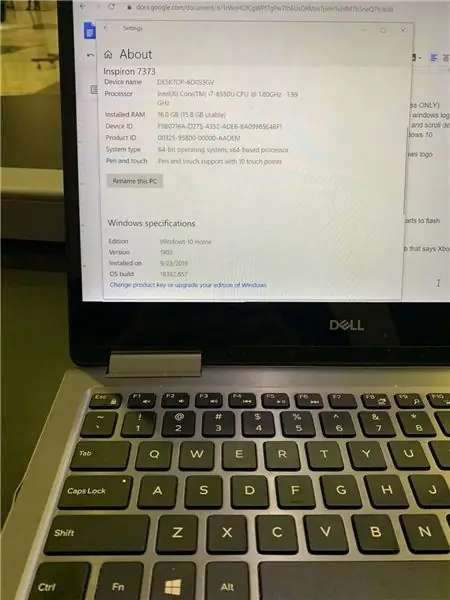
Bununla birlikdə aşağıya doğru sürüşərək Windows 10 -un olduğunu görəcəksiniz.
Addım 4: Xbox nəzarətçinizi götürün

Addım 5: Alətlər çubuğuna gedin
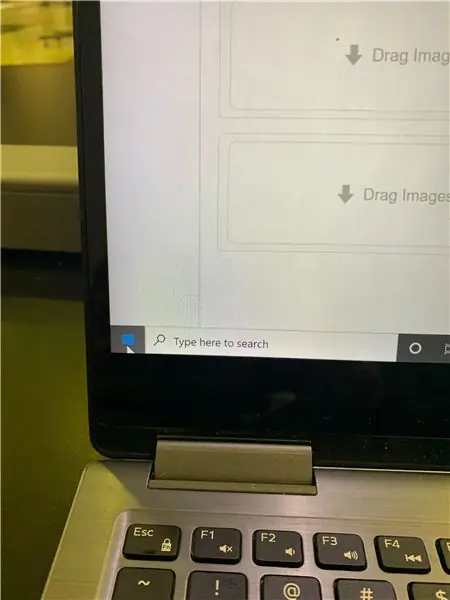
Sonra sol altdakı alətlər çubuğuna gedin və Windows loqotipini basın.
Addım 6: Ayarlar düyməsini basın
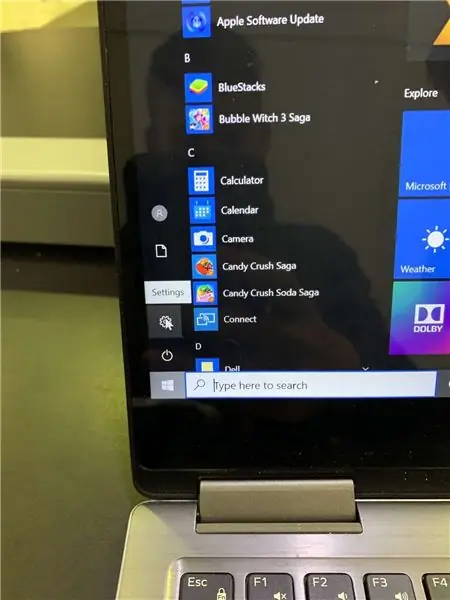
Bunu etdikdən sonra parametrlər düyməsini basın.
Addım 7: Cihazları vurun
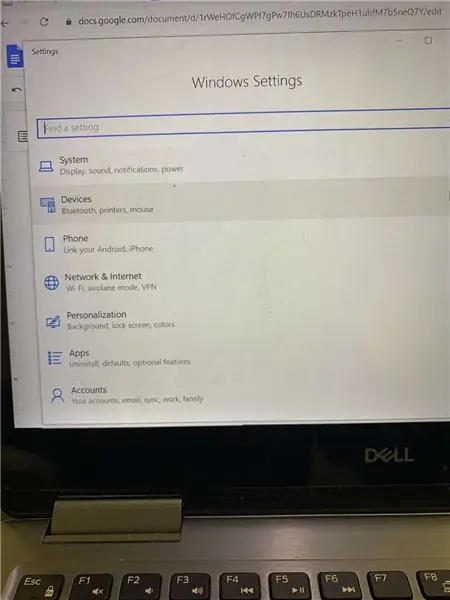
Sonra Cihazlar düyməsini vuracaqsınız.
Addım 8: Bluetooth və Digər Cihazlar sekmesini basın
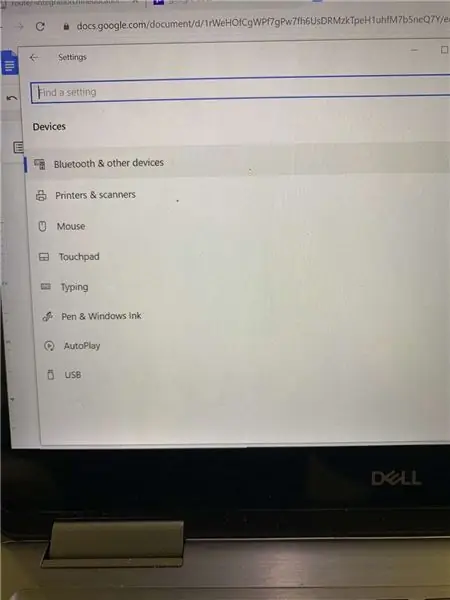
İndi Bluetooth və digər cihazlar sekmesini vurun.
Addım 9: Bluetooth -un aktiv olduğundan əmin olun
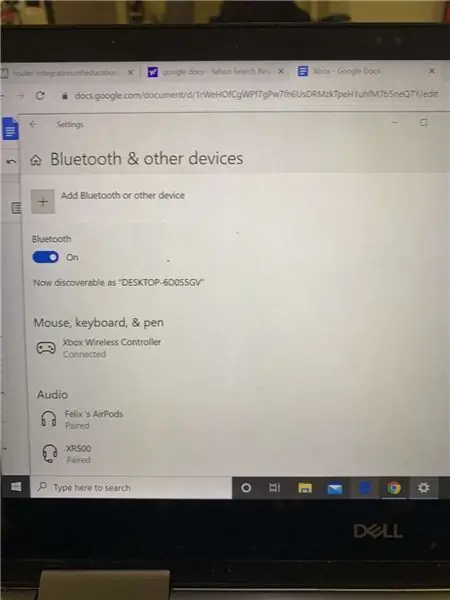
Addım 10: Bluetooth və digər qurğular əlavə et vurun
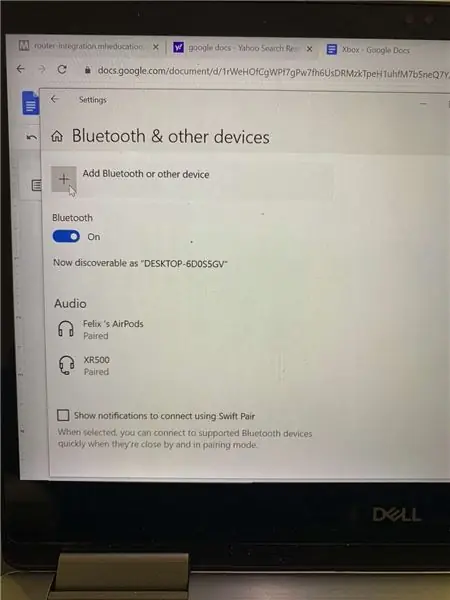
Addım 11: İndi Bluetooth düyməsini vurun
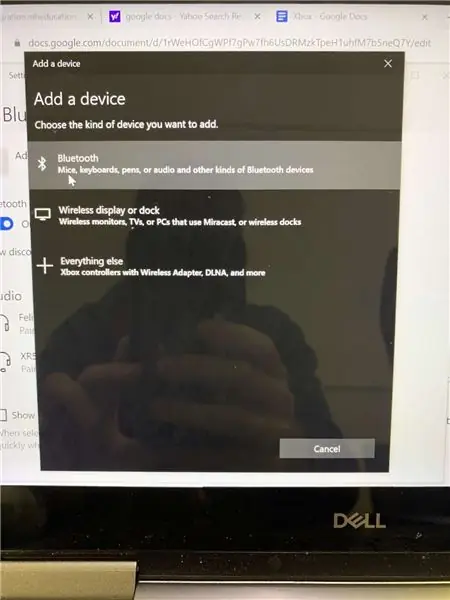
Addım 12: Xbox nəzarətçisini tutun və yanıb -sönənə qədər Xbox Logo düyməsini basıb saxlayın

Addım 13: Nəzarətçinin üstündəki düyməni basıb saxlayın

Addım 14: Xbox (Simsiz) Nəzarətçisini görənə qədər basıb saxlayın
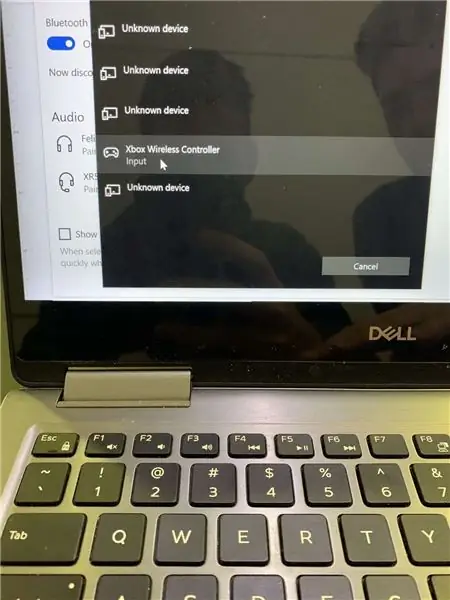
Addım 15: Gördükdən sonra düyməni buraxa və Xbox (Simsiz) Nəzarətçisi deyən sekməni basa bilərsiniz
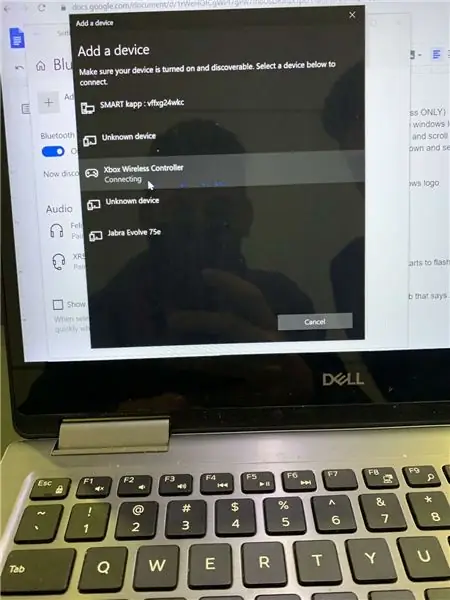
Gördükdən sonra düyməni buraxıb Xbox (Simsiz) Nəzarətçisi yazan sekməni basa bilərsiniz.
Tövsiyə:
Demək olar ki, hər hansı bir oyun nəzarətçisini necə təmizləmək olar: 5 addım

Demək olar ki, hər hansı bir Oyun Nəzarətçisini necə təmizləmək olar: Tezliklə bir Təlimat yükləyəcəyim bir Raspberry Pi emulatoru üçün istifadə etdiyim bir neçə Logitech Dual Action nəzarətçim var. bir ildən çox), düymələrin çoxu
Arduino Avtomatik Temperatur və Rütubət Nəzarətçisini necə etmək olar: 3 addım

Arduino Avtomatik Temperatur və Rütubət Nəzarətçisini necə etmək olar: 1
Raspberry Pi 4 -ü noutbuka necə bağlamaq olar: 7 addım

Raspberry Pi 4 -ü Noutbuka Necə Bağlamaq olar: Salam, kiçik bir monitorum olmadığı üçün bir dizüstü kompüterə Pi -ni necə bağlayacağımı öyrənmək istədiyim günlərdən sonra bu həll yolu ilə gəldim. Ümid edirik ki, bu sizi problemlərdən xilas edəcək və sizin üçün işləyəcək. Bu əlaqə qurmaq üçün çox sadə bir bələdçidir
E-Bike DC Motor İstiqamət Nəzarətçisini necə etmək olar: 4 addım

E-Bike DC Motor İstiqamət Nəzarətçisini necə etmək olar: Bu, E-Velosipediniz üçün DC Motor İstiqamət Nəzarətçisidir. Bu dövrədə N-Kanal MOSFET H Körpüsü və SR Kilidi istifadə etdim. H Körpü Dövrə Nəzarəti Cari Akışın İstiqamətinə. SR Latch Circuit H Bridge Circuit On müsbət Sinyal təmin edir. Komp
Təhsil məzmununu OLPC 100 dollarlıq noutbuka necə töhfə vermək olar: 3 addım

Təhsil məzmununu OLPC 100 dollarlıq noutbuka necə töhfə vermək olar: Uşaq başına Bir Laptop (OLPC) dərnəyi, noutbuklarda və regional/ölkə depolarında yerləşdirmək üçün təhsil məzmunu axtarır. Təlimatlar məzmun üçün əla bir formatdır, buna görə də hamınızı möhtəşəm Təlimatınıza töhfə verməyə dəvət edirik
